Linux에서 Wolfram 데스크톱 제품을 설정하는 방법
버전 14.1부터 Mathematica, Wolfram|Alpha Notebook Edition, Wolfram|One, Wolfram Finance Platform 의 데스크톱 제품은 이제 컴퓨터의 Wolfram 응용프로그램에서접근할 수 있습니다.
사용중인 컴퓨터에 위의 제품 중 하나를 설정하려면 Wolfram 설치 프로그램을 다운로드하고 이 응용 프로그램을 설치하고 제품을 활성화해야합니다.
Wolfram 제품 버전 14.0과 14.1을 설정하는 방법의 차이점에 대한 자세한 내용은 Mathematica에서 Wolfram으로 업그레이드 하기를 참조하세요.
설치 프로그램은 고객의 Wolfram 계정에서 찾을 수 있습니다. 소속 기관을 통해 통합 인증(SSO)으로 Wolfram 제품에 접근할 수 있는 경우, 제품 및 문서의 인스톨러는 소속 기관의 사이트 정보 페이지에 있습니다.
Wolfram 설치 프로그램과 문서 설치 프로그램 모두 Wolfram 다운로드 관리자 (표준 다운로드)를 사용하는 것을 권장합니다. Wolfram 계정 또는 사용자 포털에는 여러 종류의 다운로드 관리자와 설치 프로그램이 있습니다. 다운로드 관리자를 사용하지 않는 경우 수동으로 설치를 시작해야합니다.
Wolfram 계정에서 Wolfram + Documentation의 설치 프로그램 다운로드하기
- 사용중인 시스템에 설치된 이전 버전의 Wolfram에서 실행중인 프로그램을 모두 종료합니다.
- 응용 프로그램 폴더에 설치된 Wolfram이 있으면 이름을 바꿉니다.
- Wolfram 계정의 Products & Services에서 설정하고 싶은 제품을 선택합니다.
제품을 찾을 수 없으면 Wolfram 사용자 포털을 확인하세요. - Access ► Desktop에서 Download를 클릭합니다. 이제 Wolfram 제품과 설치 프로그램이 포함된 Wolfram 다운로드 관리자가 다운로드됩니다.
- 다운로드가 완료될 때까지 기다립니다.
- 이제 설치 프로그램을 실행합니다.
Wolfram 사용자 포털에서 Wolfram + Documentation 설치 프로그램 다운로드 하기
- 사용자 포털의 Wolfram 제품 페이지를 엽니다.
- 사용자 포털의 제품 페이지에서 “Wolfram + Documentation” 행과 “Direct File Download” 줄에서 Linux 링크를 클릭합니다. 이렇게하면Wolfram 제품과 제품 문서 설치 프로그램이 모두 다운로드됩니다.
- 다운로드가 완료될 때까지 기다립니다.
- 이제 설치 프로그램을 실행합니다.
다운로드한 스크립트에서 설치 프로그램 실행하기
- 터미널을 열고 Wolfram + Documentation 설치 프로그램이 있는 디렉토리로 변경합니다. 예를 들어 설치 프로그램이 데스크톱에 있는 경우 다음을 수행합니다.
cd Desktop - Wolfram 및 Wolfram 언어 문서를 각각의 기본 위치 usr/local/Wolfram/Wolfram/14.3, usr/share/Wolfram/Documentation/14.3에 설치하려면 일반적으로 관리자 권한이 필요합니다.
Wolfram은 사용자 지정 위치에 설치할 수 있지만 Wolfram 언어 문서는 기본 위치에만 설치할 수 있습니다. 따라서 두 경우 모두sudo명령을 사용하여 설치 프로그램 스크립트를 실행합니다.
예를 들어 설치 프로그램이 “WolframAndDocumentationInstaller.sh”라는 이름이라 가정하면 다음을 수행합니다.
sudo bash WolframAndDocumentationInstaller.shsudo는 사용자의 비밀번호를 입력하라는 메시지를 표시합니다. 비밀번호를 입력하면 설치가 시작됩니다.설치 프로그램이 설치할 디렉토리를 입력하라는 메시지가 나타납니다.
Enter the installation directory, or press ENTER to select /usr/local/Wolfram/Wolfram/14.3: - 기본 디렉토리에 Wolfram을 설치하려면 Enter를 클릭합니다.
실행 파일을 원하는 위치에 입력하도록 설치 프로그램이 지시합니다.Type the directory path in which Wolfram script(s) will be created, or press ENTER to select /usr/local/bin: - 기본 디렉토리에 넣으려면 Enter를 클릭힙니다.
그런 다음 설치 프로그램이 기존 Wolfram + Documentation을 덮어 쓰거나 이름을 바꾸고 싶은지 물어봅니다. 이 시점에서 설치를 취소할 수도 있습니다.(1) Overwrite (2) Rename (3) Cancel Type your selection, or press ENTER to select (1): - 설치된 항목을 덮어쓰려면 Enter 키를 누릅니다. 기존 항목을 저장하고 이름을 바꾸려면 2를 입력합니다.
이제 설치 프로그램이 wolframscript를 설치할지 묻습니다. 이것은 명령줄 또는 스크립트를 사용하여 Wolfram 언어 코드를 실행하는 선택적 추가 기능입니다.WolframScript allows Wolfram Language code to be run from the command line and from self-executing script files. It is always available from /usr/local/Wolfram/Wolfram/14.3/Executables/wolframscript. WolframScript system integration makes the WolframScript binary accessible from any terminal, and allows .wls script files to be executed by double-clicking them in the file manager. Install WolframScript system integration? (y/n) - WolframScript를 설치하려면 y를, 그렇지 않으면 n을 입력합니다.
문서 설치 프로그램은 기본 위치에 Wolfram 언어 문서를 설치합니다.
-------------------------------------------------------------------- Wolfram Language 14.3 Documentation 14.3 Installer -------------------------------------------------------------------- Copyright (c) 1988-2025 Wolfram Research, Inc. All rights reserved. WARNING: Wolfram Language 14.3 Documentation is protected by copyright law and international treaties. Unauthorized reproduction or distribution may result in severe civil and criminal penalties and will be prosecuted to the maximum extent possible under law. All users of this computer will be able to use this software. Y Now installing... [*****************************************************************] - 문서 설치 프로그램이 완료될 때까지 기다립니다.
이제 설치가 완료되었습니다.
다음으로, Wolfram 데스크톱 제품을 활성화합니다.
활성화되면 Preferences ► Product에 표시됩니다.
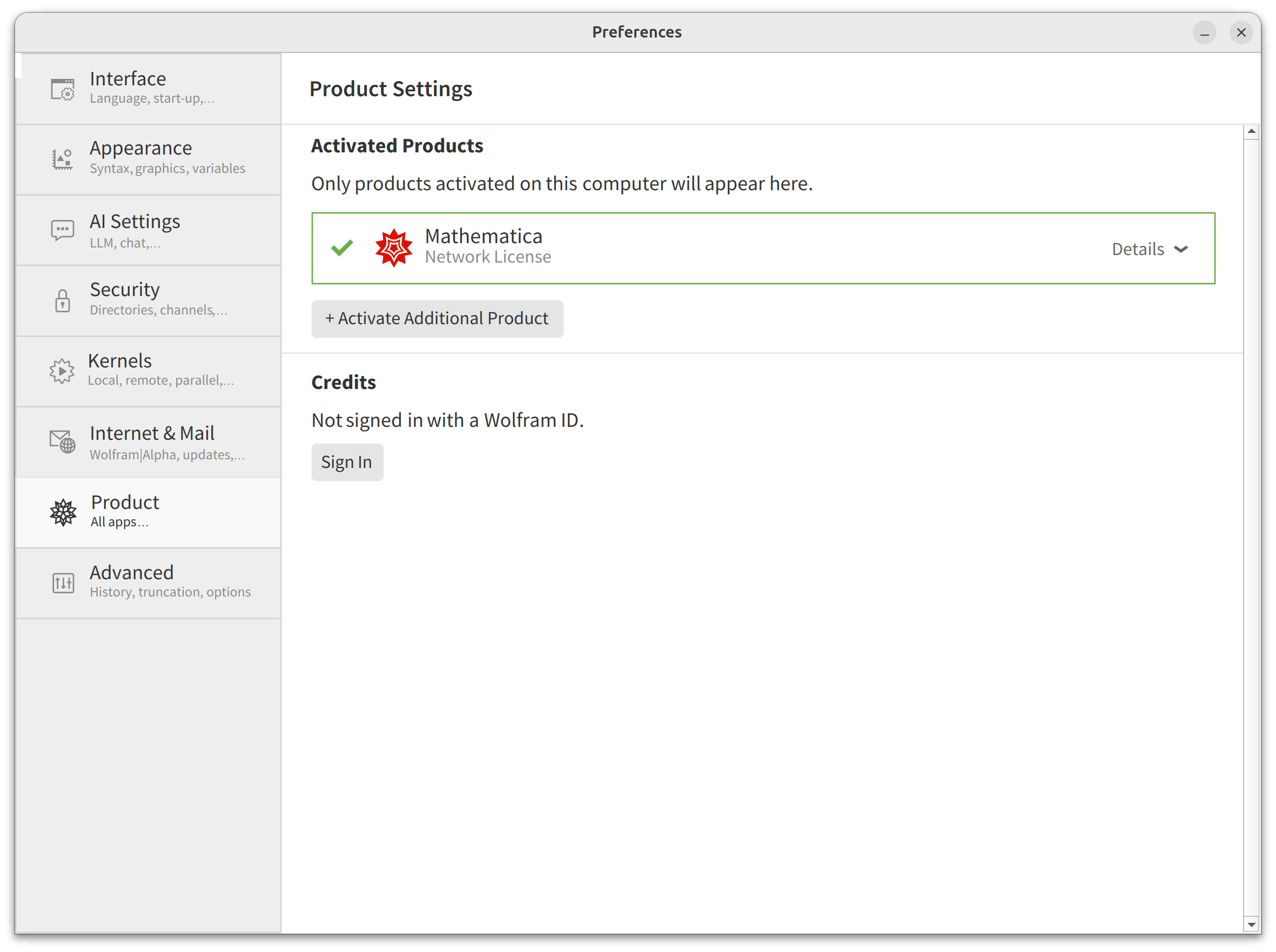
DVD 또는 USB에서 설치 프로그램 실행
- 사용중인 컴퓨터에 설치된 이전 버전의 Wolfram 제품에서 실행중인 것이 있으면 종료합니다.
- DVD 또는 USB를 마운트하고 디렉토리를 마운트 포인트로 변경합니다. 그런 다음 디렉토리를Unix/Installer로 변경합니다.
- Wolfram 및 Wolfram 언어 문서를 각각의 기본 위치 usr/local/Wolfram/Wolfram/14.3, usr/share/Wolfram/Documentation/14.3에 설치하려면 관리자 권한이 필요합니다.
Mathematica는 사용자 정의 위치에 설치할 수 있지만 Wolfram 언어 문서는 기본 위치에만 설치할 수 있습니다. 따라서 두 경우 모두 명령sudo를 사용하여 DVD 또는 USB 드라이브에서 설치 프로그램을 실행합니다.sudo bash WolframAndDocumentationInstaller.sh - 설치 프로그램은 설치 디렉토리를 입력하라는 메시지를 표시합니다.
Enter the installation directory, or press ENTER to select /usr/local/Wolfram/Wolfram/14.3: - Wolfram을 기본 설치 디렉토리에 설치하려면 Enter를 클릭합니다.
실행 파일을 어디에 놓고 싶은지 입력하도록 설치 프로그램이 지시합니다.Type the directory path in which Wolfram script(s) will be created, or press ENTER to select /usr/local/bin: - 기본 디렉토리에 넣으려면 Enter를 클릭하고, 다른 위치에 넣으려면 전체 파일 경로를 입력하고 Enter 키를 누릅니다.
그런 다음 설치 프로그램이 WolframScript를 설치할지 묻습니다. 이것은 명령줄 또는 스크립트를 사용하여 Wolfram 언어 코드를 실행하는 선택적 추가 기능입니다.WolframScript allows Wolfram Language code to be run from the command line and from self-executing script files. It is always available from /usr/local/Wolfram/Wolfram/14.3/Executables/wolframscript. WolframScript system integration makes the WolframScript binary accessible from any terminal, and allows .wls script files to be executed by double-clicking them in the file manager. Install WolframScript system integration? (y/n) - WolframScript를 설치하려면 y를, 그렇지 않으면 n을 입력합니다.
문서 설치 프로그램은 기본 위치에 Wolfram 언어 문서를 설치합니다.
-------------------------------------------------------------------- Wolfram Language 14.3 Documentation 14.3 Installer -------------------------------------------------------------------- Copyright (c) 1988-2025 Wolfram Research, Inc. All rights reserved. WARNING: Wolfram Language 14.3 Documentation is protected by copyright law and international treaties. Unauthorized reproduction or distribution may result in severe civil and criminal penalties and will be prosecuted to the maximum extent possible under law. All users of this computer will be able to use this software. Y Now installing... [*****************************************************************] - 문서 설치 프로그램이 완료 될 때까지 기다립니다.
이제 설치가 완료되었습니다.
Wolfram을 활성화하거나, 소속 기관의 자격 증명을 사용하여 로그인합니다.
[English]
1-800-WOLFRAM (국제 전화는 +1-217-398-0700)
고객 지원
월요일 - 금요일
8am–5pm 중부 표준시
- 제품 등록 및 동기화
- 구매 전 정보 및 주문
- 설치 및 동작
고급 기술지원 (해당 고객을 대상으로)
월요일 - 목요일
8am–7pm 중부 표준시
금요일
8:30–10am & 11am–5pm 중부 표준시
- 우선적 기술지원
- Wolfram 전문가들의 제품 지원
- Wolfram 프로그래밍
- 고급 설치 지원